如何在 Windows PC 上恢復或備份 Firefox 書籤或配置文件
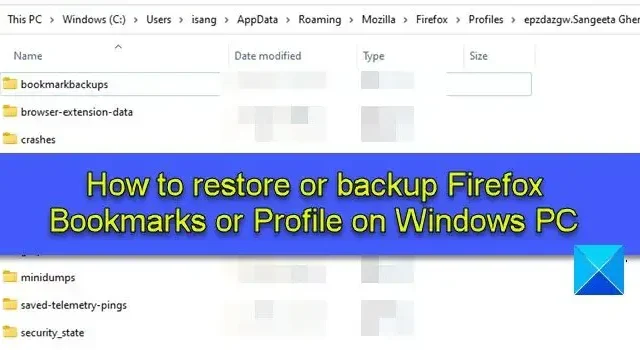
這篇文章解釋了如何在 Windows 11/10 PC 上恢復或備份 Firefox 書籤或配置文件。 Firefox 允許您使用其導出/導入功能導出或備份您的個人信息,例如您的書籤、歷史記錄、保存的密碼等。此信息獨立於用戶配置文件,它可以是 Firefox 在您首次使用時自動為您創建的默認配置文件,也可以是您為自己或他人創建的任何其他配置文件使用 Firefox Profile Manager 與您共享電腦。
當您使用用戶配置文件登錄 Firefox 時,您可以選擇備份和恢復屬於該特定配置文件的個人信息。因此,您可以備份您的 Firefox 書籤或恢復 Firefox 書籤(如果您誤刪除了它們),導出或導入 Firefox 瀏覽器歷史記錄,或者導出登錄名並從 CSV 文件導入密碼。
但是,您可以在 Firefox 中備份整個配置文件,而不是備份個人信息。 Firefox 將所有這些文件安全地保存在您 PC 上名為“配置文件”的文件夾中。每當您需要還原這些文件以恢復當前或新配置文件中丟失的書籤和其他數據時,您都可以訪問 Windows 11/10 PC 上的配置文件文件夾。在本文中,我們將向您展示如何使用 Windows 的“複製粘貼”功能手動備份或恢復 Firefox 書籤或配置文件。
如何在 Windows PC 上恢復或備份 Firefox 書籤或配置文件
要在 Windows 11/10 PC 上恢復或備份 Firefox 書籤或配置文件,請按照以下步驟操作:
- 訪問您的個人資料文件夾。
- 備份您的書籤或個人資料。
- 恢復您的書籤或個人資料。
讓我們詳細看看。
1] 訪問您的個人資料文件夾
您的配置文件(用戶帳戶)的備份存儲在 AppData 文件夾 中,該文件夾默認為隱藏文件夾。要查看 AppData 文件夾及其內容,您可能需要在 Windows 11/10 中顯示隱藏的文件和文件夾。
啟用隱藏文件後,您可以按照以下步驟訪問您的個人資料文件夾:
啟動 Firefox。點擊右上角的漢堡包圖標(三個水平條)。選擇幫助>更多故障排除信息。
或者,您可以在 Firefox 瀏覽器的地址欄中輸入 about:support。
在故障排除信息頁面上,導航到應用程序基礎 下的配置文件文件夾 選項。然後點擊選項旁邊的打開文件夾按鈕。
這將在“文件資源管理器”窗口中打開您當前的配置文件文件夾,您可能會在其中看到包含書籤文件、擴展數據和其他用戶帳戶信息的子文件夾。
在文件夾層次結構中轉到上一級以訪問Profiles 文件夾。此文件夾存儲所有 Firefox 瀏覽器配置文件的數據。
2] 備份您的書籤或個人資料
轉到配置文件 文件夾。選擇您要備份的配置文件文件夾。單擊頂部工具欄中的複製 圖標。這會將文件夾的全部內容(書籤、擴展、設置等)複製到剪貼板。
如果您只想備份個人資料書籤,請雙擊個人資料文件夾以查看其內容。雙擊 bookmarkbackups 文件夾。您會看到許多 JSON (.json) 文件。單擊修改日期 列以降序排列文件(最近的在前),然後復制最新的備份文件。要恢復損壞的文件,您可以復制整個 bookmarkbackups 文件夾。
轉到您要創建備份的位置(如果您想將 Firefox 配置文件移動到另一台計算機,則轉到您的 PC 或 USB 閃存驅動器或外部硬盤驅動器上的不同位置)。右擊鼠標並選擇粘貼。
3] 恢復您的書籤或個人資料
要恢復您的書籤或配置文件備份,請按照下列步驟操作:
- 關閉 Firefox(點擊漢堡包圖標並選擇退出)。
- 打開文件資源管理器並導航到保存 Firefox 書籤或配置文件備份的文件夾(硬盤驅動器或外部 USB 上的文件夾)。
- 複製備份文件夾的全部內容。
- 導航到要恢復備份的特定 Firefox 配置文件文件夾。
- 右鍵單擊鼠標按鈕粘貼複製的內容。允許覆蓋現有文件。如果文件夾中的舊文件已損壞,您也可以將其刪除。
- 啟動 Firefox 以查看更改。
我希望這些步驟能幫助您在 Windows 11/10 PC 上備份或恢復 Firefox 書籤或配置文件。
如何在重置 Windows 後恢復 Firefox 書籤?
如果您對 Windows 11/10 操作系統執行了出廠重置,系統硬盤驅動器上的 Firefox 備份可能會丟失。只有在恢復出廠設置之前在外部硬盤驅動器或 USB 驅動器上手動備份了文件,才能恢復書籤數據。或者,如果數據非常重要,您可能必須使用第三方文件恢復軟件來恢復數據。
如何備份我的 Firefox 書籤?
您可以手動或使用其導出/導入功能備份您的 Firefox 書籤。第一種方法涉及從 Profiles 文件夾中手動複製書籤數據並將其粘貼到 PC 上的備份位置,而第二種方法允許您直接從 Firefox 瀏覽器窗口將書籤導出到 HTML 文件。



發佈留言